Skelbimas
Jei kada nors peržiūrėjote užduočių tvarkytuvėje vykdomų procesų sąrašą, galbūt būtum radęs įrašą pavadinimu „WSAPPX“. Tai pastebima dėl dviejų priežasčių: jos keistas vardas gali sukelti įtarimą, ir tai dažnai naudoja daug procesoriaus Kaip nustatyti aukštą procesoriaus naudojimą WindowsAr jūsų kompiuteris kenčia nuo didelio procesoriaus naudojimo - iki 100%? Štai kaip nustatyti aukštą procesoriaus naudojimą „Windows 10“. Skaityti daugiau ir disko ištekliai.
Mes čia norime paaiškinti, kas „WSAPPX“ procesas yra toks, koks jis yra, ir kaip jūs galite susitvarkyti su dideliu disko ir procesoriaus naudojimu.
Kas yra WSAPPX?
„WSAPPX“ yra procesas, kuris tvarko naujos universaliosios programos Ar jus supainioja „Windows“ programos terminija?Ar kada pagalvojote, kuo skiriasi programa, programa ar programinė įranga? Ar ta „Windows“ programa yra metro, moderni, universali, ar tiesioginė? Tu ne vienas. Išvalykime reikalus! Skaityti daugiau ir „Microsoft Store“ (buvusi „Windows Store“) „Windows 8“ ir 10 versijose. Kadangi šių modernių / universalių programų nebuvo „Windows 7“ ir senesnėse versijose, šio proceso nematysite.
Jį galite rasti atidarę užduočių tvarkytuvę (paspauskite „Ctrl“ + „Shift“ + „Esc“). Pasirinkite Procesai skirtuką ir slinkite iki galo.

Procesą sudaro du antriniai procesai, kuriuos galite pamatyti išplėsdami jį užduočių tvarkytuvėje. „Windows 8“ yra antrinis procesas, pavadintas WSService, arba „Windows Store“ paslauga. „Windows 10“ rasite iš esmės identišką procesą kaip „ClipSVC“, trumpai Kliento licencijos tarnyba.
Tiek „Windows 10“, tiek „Windows 8“ taip pat yra „AppXSVC“, „AppX“ diegimo paslauga.
Ką veikia šie procesai?
Visa tai skamba sudėtingai, bet taip nėra. Pagal jų įrašus Paslaugos skydelis, „ClipSVC“ ir WSService abu „teikia„ Microsoft Store “infrastruktūros palaikymą“. Jei jas išjungsite, „Store“ programos neveiks, nes šie procesai tvarko licencijavimą. Jie sukurti norint apsaugoti nuo piratavimo „Windows Store“ programoms (jei toks dalykas egzistuoja).
Kitas procesas, „AppXSVC“, veikia diegiant programas. Tai reiškia, kad ji veikia bet kuriuo metu, kai įdiegiate, pašalinate ar atnaujinate „Store“ programą. Jo pavadinimas kilęs iš „Store“ programų failo plėtinio, „AppX“. Atvirkščiai, tradicinė darbalaukio programinė įranga paprastai vykdoma iš vykdomojo failo, kurio pabaiga yra EXE.
Kaip „Android“ programos (su APK failo plėtinys), galite paimti „AppX“ failus iš bet kurios vietos ir perkelkite juos į savo kompiuterį Kaip perkelti programas iš „Windows 8“ ir „Windows 10“„Windows Store“ nėra vienintelė vieta, kur galite gauti universalias programas. Mes parodysime, kaip įdiegti programas iš išorinių šaltinių naudojant „PowerShell“ arba „Nustatymų“ meniu. Skaityti daugiau . Tačiau jei tai nesate atsargūs, tai atliksite naudodami kenkėjiškas programas.
Nes visi šie subprocesai vyksta pagal pagrindinius „WSAPPX“ proceso metu, pamatysite, kad jo naudojimas padidėja, kai kuris nors iš jų yra aktyvus.
Kodėl „WSAPPX“ naudoja tiek daug išteklių?
Daugeliu atvejų aktyvus „WSAPPX“ matysite tik tada, kai esate naudojant „Microsoft Store“ Geriausios „Microsoft Store“ programos, skirtos „Windows 10“„Microsoft Store“ programos, skirtos „Windows 10“, nuėjo ilgą kelią. Štai mūsų geriausios „Windows 10“ programos, tiek nemokamos, tiek mokamos, pasirinkimas. Skaityti daugiau . Tiesiog atidarius jį ir naršant aplink, procesas bus pradėtas. Atsisiųsdami programą arba įdiegdami naujinį, ji natūraliai sunaudos daugiau išteklių, nes jiems jų reikia diegimo procesui.
Įdiegdami tradicinę darbalaukio programinę įrangą, jos diegimo procesai taip pat užima išteklius. Tačiau vietoj bėgimo po „WSAPPX“ proceso metu, pamatysite naujos programos įrašą, pasiekiantį jūsų CPU ir diską.
Jei niekada nenaudosite „Microsoft Store“ ar „Modern“ programų, vis tiek pamatykite „WSAPPX“ aktyvus, beveik neabejotinai dėl programų atnaujinimo fone. Laimei, jūs galite to išvengti.
Kaip sustabdyti programų automatinį atnaujinimą
Išjungti „Store“ programų automatinius naujinius Kaip išjungti automatinius programų naujinius „Windows 10“Nerekomenduojama išjungti sistemos atnaujinimų. Bet jei reikia, tai galite padaryti naudodamiesi „Windows 10“. Skaityti daugiau yra lengva.
Tipas parduotuvėje į Pradėti meniu ir atidarykite „Microsoft Store“ įrašas. Čia spustelėkite tritaškį Meniu piktogramą viršutiniame dešiniajame kampe, tada pasirinkite Nustatymai. Meniu „Nustatymai“ perjunkite Automatiškai atnaujinkite programas slankiklis į Išjungta.
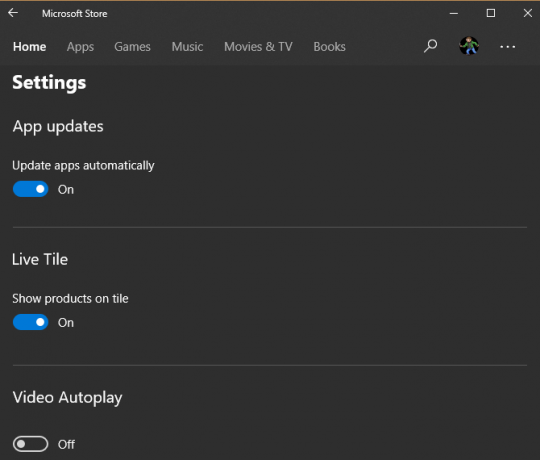
Tai neleis atnaujinti programų, nebent juos suaktyvinsite rankiniu būdu. Norėdami patikrinti atnaujinimus, spustelėkite Meniu mygtuką dar kartą ir pasirinkite Siuntiniai ir atnaujinimai. Paspauskite Gaukite naujinius mygtuką, kad patikrintumėte, ar jie yra, ir įdiekite juos taip, kaip jums atrodo tinkama.
Kai esate „Nustatymų“ meniu, galbūt norėsite išjungti erzinančius automatinius vaizdo įrašus.
Bet ar aš naudoju kokias nors šiuolaikines programas?
Tiesa, dauguma „Windows“ vartotojų yra įpratę prie įprastų darbalaukio programų ir „Microsoft Store“ yra pilna nepageidaujamų programų. Bet parduotuvė vis tiek yra keletas puikių pasiūlymų 10 „Windows Store“ programų, kurių jūs dar nežinojoteDideli vardai pagaliau pateko į „Windows Store“. Jūs galbūt nesuvokiate, kaip gerai tai tapo. Leiskite mums parodyti, ko praleidote. Skaityti daugiau .
Net jei neatsisiuntėte jokių naujų programų, daugelis „Windows 10“ įmontuotų programų yra patikimos. „Xbox“ programa yra puikus žaidėjams, skaičiuoklė dabar yra moderni programa, o nuotraukos ir paštas yra tinkamos numatytosios jei jų nepakeitėte Dar 7 numatytosios „Windows“ programos, kurias turėtumėte pakeisti„Windows“ apima daug numatytosios programinės įrangos, tačiau galite rasti puikių alternatyvų daugeliui įrankių. Čia yra dar septyni, kuriuos turėtumėte apsvarstyti pakeitimo. Skaityti daugiau . Taigi, jei naudosite bet kurį iš šių (ar kiti, pavyzdžiui, „Orai“, „Kalendorius“ ir „Žmonės“ 12 apleistų „Windows 10“ programų ir kodėl jas privalote išbandytiGalbūt nežinojote apie daugelį „Windows 10“ numatytųjų programų arba nepakankamai įvertinote jų naudingumą. Mes sukūrėme keliolika programų, kurios gali pakeisti jūsų darbą, ir mes jums parodysime, kaip tai padaryti. Skaityti daugiau ), pamatysite papildomą naudojimą iš „WSAPPX“.
Kadangi programos yra pagrindinė „Windows 10“ dalis, nerekomenduojame išjungti automatinių naujinimų nebent jie sustabdytų jūsų sistemą. Daugeliui žmonių sunku atsiminti rankinį atnaujinimų patikrinimą.
Pašalinti programinę įrangą ir sustabdyti fonines programas
Nors neturėtumėte išjungti automatinių naujinimų, galite atlikti keletą žingsnių, kad „Store Store“ programos neveiktų, kai jų nenorite.
Pirmasis yra pašalinsite „bloatware“ programas iš savo sistemos Kaip lengvai pašalinti "Bloatware" iš "Windows 10"„Windows 10“ yra su savo iš anksto įdiegtų programų rinkiniu. Pažvelkime į metodus, kuriuos galite naudoti, jei norite pašalinti kompiuterio programinę įrangą ir pašalinti „Windows 10“. Skaityti daugiau . Kaip jūs tikriausiai matėte, „Windows 10“ yra su tam tikru iš anksto įdiegtu šlamštu, pvz „Candy Crush Saga“. Jei niekada to nežaisite, nenorite, kad jis būtų atnaujinamas fone ir eikvojami ištekliai.
Tu gali aplankyti Nustatymai> Programos> Programos ir funkcijos norėdami naršyti viską, kas įdiegta jūsų kompiuteryje. Spustelėkite programą ir pasirinkite Pašalinti kad išgrynintų. Jei turite daug šiukšlių programų, kurias norite pašalinti, patikrinkite mūsų vadovas, kaip pašalinti masinę programinę įrangą Pavargote nuo „Bloatware“? Kaip išvalyti „Windows 10 Store“ programas„Microsoft“ „Windows 10“ yra bankomatas. Ateityje atnaujinus daugiau programų bus iš anksto įdiegta ir paaukštinta meniu Pradėti. Leiskite mums parodyti, kaip lengvai pašalinti iš anksto įdiegtas „Windows Store“ programas. Skaityti daugiau .

Kai sąrašą sudarysite, turėsite tik tas programas, kurios jums iš tikrųjų rūpi. Kitas žingsnis, kurį turėtumėte žengti, yra neleisti programoms veikti fone 9 „Windows 10“ funkcijos, kurias galite saugiai išjungti„Windows 10“ yra supakuota su funkcijomis, tačiau daugelis jų yra nereikalingos. Štai kaip saugiai genėti nepageidaujamas funkcijas iš „Windows 10“ sistemos, kad būtų patogesnės naudojimo galimybės. Skaityti daugiau . Apsilankymas Nustatymai> Privatumas> Fono programos perjungti tai pagal programą.
Jei išjungsite programos paleidimą fone, ji negali patikrinti, ar nėra naujų pranešimų, ar nieko kito, kai nenaudojate. Nesivaržykite, kai niekada nenaudojate, tačiau pasirūpinkite, kad neišjungtumėte „Mail“ jei naudosite ją kaip pagrindinę el. pašto programą 5 geriausi nemokami el. Pašto klientai jūsų staliniam kompiuteriuiNorite geriausio nemokamo el. Pašto kliento? Mes sudarėme geriausią „Windows“, „Mac“ ir „Linux“ el. Pašto programinę įrangą, kuri jums nekainuos nė cento. Skaityti daugiau , pavyzdžiui. Taip pat galite perjungti slankiklį ekrano viršuje, kad visiškai išjungtumėte fono programas.
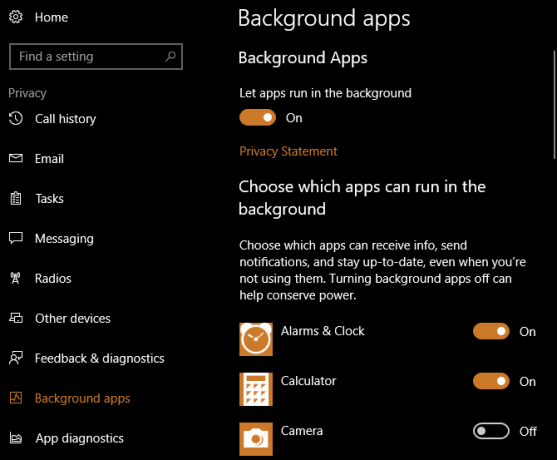
Negaliu nužudyti šio proceso?
„Windows“ laiko „WSAPPX“ gyvybiškai svarbus sistemos procesas. Taigi, jei bandysite tai baigti naudodamiesi užduočių tvarkykle, jis perspės, kad pasibaigus procesui „Windows“ gali tapti nestabili.

Vis dėlto, kai mes vis tiek užbaigėme procesą, „Windows“ išmetė klaidą, tačiau nerodė jokių nestabilumo požymių.
Jūs negalite valdyti, kada WSAPPX paleidžiamas ir sustabdomas. Prireikus jis pasirodys (jei naršote parduotuvę ar sąveikaujate su programomis) ir uždaromas, kai tai bus padaryta. Kaip ir kituose sistemos procesuose, jums to nereikia mikrotvarkyti. „Windows“ atlieka puikų darbą tvarkydama procesus, o aukščiau aprašyti veiksmai turėtų pasirūpinti bet kokiu dideliu išteklių naudojimu, kurį matote iš WSAPPX.
Jei vis tiek kyla problemų, išbandžius šiuos sprendimus, gali tekti atlikite trikčių šalinimą nes vien parduotuvių programos tikriausiai nėra problema. Pradėti nuo mūsų patarimai, kaip pataisyti „Microsoft Store“ Kaip pataisyti „Windows Store“ ir jos programas sistemoje „Windows 10“Ar kada nors „Windows 10“ turėjo problemų atidarius parduotuvę ar vieną iš savo programų? Tai dažna problema, todėl suapvalinome veiksmus, kurie padės išspręsti. Skaityti daugiau .
Ar patyrėte problemų, susijusių su WSAPPX?
Viskas, ką reikia žinoti apie „WSAPPX“ ir priežastis, dėl kurių ji naudoja išteklius. Kadangi tai yra susieta su „Microsoft Store“ programomis, pašalinus nenaudojamas programas, neleidžiant programoms veikti fone ir išjungiant automatinius atnaujinimus (jei norite eiti taip toli), tai turėtų būti panaikinta.
Atminkite, kad vykdomas sistemos procesas yra normali „Windows“ veikimo dalis Kaip „Windows“ veikimui įtakos turi aparatinė ir programinė įrangaTeoriškai 32 bitų programinė įranga galėtų pranokti 64 bitų atitikmenis, atsižvelgiant į aparatinės įrangos sąranką. Skamba sudėtingai? Mes esame tam, kad turėtume prasmę ir padėtume jums pasiekti geriausią savo sistemos našumą. Skaityti daugiau , ir jūs neturėtumėte jaudintis, nebent WSAPPX nuolat naudoja didelius išteklius.
Ar matėte, kad WSAPPX naudoja daugiau išteklių, nei turėtų? Ar naudojate „Store“ programas, ar išvijote jas iš savo kompiuterio? Papasakok komentaruose!
Benas yra „MakeUseOf“ redaktoriaus pavaduotojas ir rėmėjų pašto vadovas. Jis laiko B.S. studijavo kompiuterių informacinėse sistemose iš Grovo miesto koledžo, kur baigė Cum Laude studijas ir buvo pagyrimu. Jis mėgsta padėti kitiems ir aistringai žaidžia vaizdo žaidimus kaip laikmeną.